Блок архивации данных
advertisement
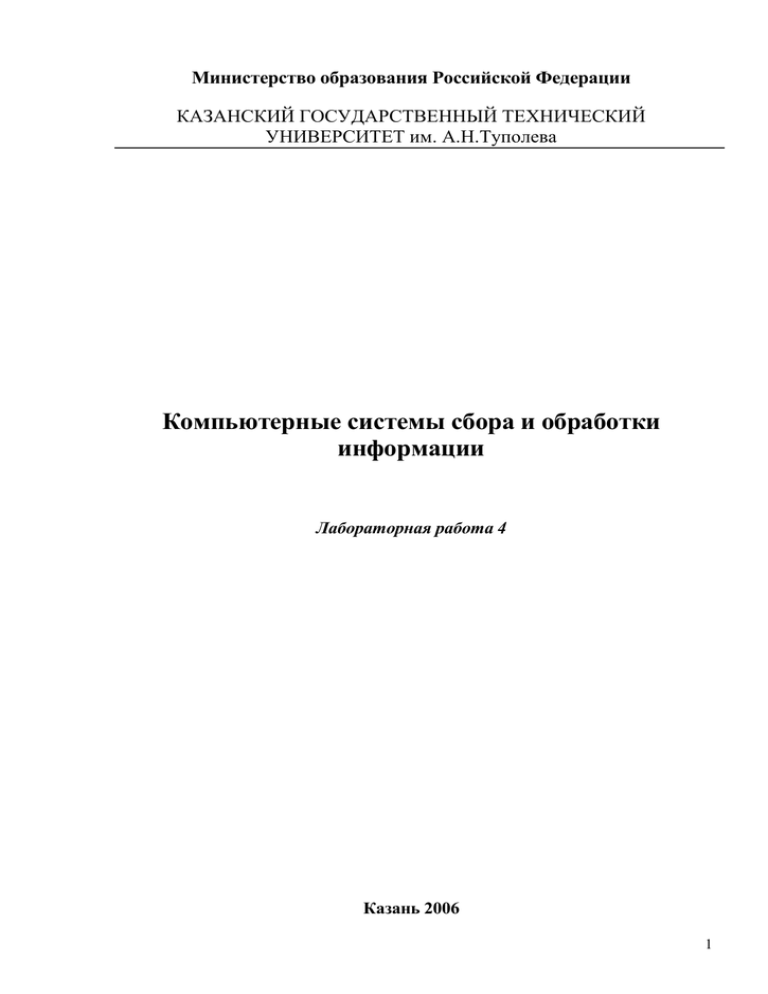
Министерство образования Российской Федерации КАЗАНСКИЙ ГОСУДАРСТВЕННЫЙ ТЕХНИЧЕСКИЙ УНИВЕРСИТЕТ им. А.Н.Туполева Компьютерные системы сбора и обработки информации Лабораторная работа 4 Казань 2006 1 Министерство образования Российской Федерации КАЗАНСКИЙ ГОСУДАРСТВЕННЫЙ ТЕХНИЧЕСКИЙ УНИВЕРСИТЕТ им. А.Н.Туполева Телевидения и мультимедийных систем Компьютерные системы сбора и обработки информации Блок архивации данных Лабораторная работа для студентов очной и формы обучения Казань 2006 2 Блок архивации данных Данный блок предназначен для записи в файл информации, поступающей на его входы (до 8-ми входов) от других функциональных блоков стратегии. Информация, сохраняемая в файле и представляемая формате ASCII, может быть размещена в восемь колонок. Рис. 1 Поддерживаются следующие форматы хранения данных: ASCII, двоичный с плавающей точкой (4 байт), двоичный символьный (1 байт), двоичный целый (2 байт), двоичный целый двойной точности (4 байт). Для того чтобы выбрать формат данных необходимо нажать на стрелку ▼ рядом с окном «Формат данных». в появившемся окне выбрать необходимый формат (рис. 2) Рис. 2 Метод обновления выбирается в соответствующем поле диалоговой панели и позволяет добавлять данные после последней записи (Append) или переписывать содержимое файла (Overwrite) (рис. 3). Рис.3 Разделитель между колонками данных может быть выбран в соответствующем поле диалоговой панели (Space пробел, Comma запятая, Tab символ табуляции) (рис. 4). 3 Рис. 4 В файл, данные в котором будут сохраняться в формате ASCII, могут быть добавлены заголовок и любой текстовый комментарий. Кроме того, имеется возможность задать ширину каждой колонки (в символах), заголовок колонки и количество знаков после запятой для действительных значений, для чего следует выбрать название входа в списке СтолбецВход и нажать кнопку Параметры... диалоговой панели. На экран монитора будет выведена диалоговая панель Представление данных в файле архива ( рис.5). Рис. 5 Кроме того, номера колонок, назначаемые по умолчанию в порядке присоединения проводников ко входам блока архивации данных от других функциональных блоков, могут быть изменены, для чего следует произвести двойной щелчок левой клавишей мыши на соответствующих названиях входов в списке СтолбецВход. При этом номера колонок будут изменены на символы "--" (рис 6). Далее следует выполнить двойной щелчок левой клавишей мыши на названиях входов, колонки которых должны быть переставлены в файле, в последовательности от входа с наименьшим требуемым номером колонки до входа с наибольшим номером колонки. Рис. 6 4 Поле Начать/Остановить запись диалоговой панели настройки параметров блока соответствует его входу ВКЛ/ВЫКЛ регистрацию данных, который предназначен для управления процессом записи данных в файл. Ненулевое значение на данном входе разрешает запись, тогда как нулевое значение приостанавливает процесс записи информации в файл. Поле Открыть/Закрыть из диалоговой панели соответствует входу блока Открыть/Закрыть управление, предназначенному для управления процессом открытия/закрытия файла архива, в который осуществляется запись (рис. 9). Для создания и открытия нового файла при использовании указанного входа, в поле Имя Файла диалоговой панели следует ввести шаблон его имени в формате, описанном ниже. Кнопка Дополнительно... диалоговой панели настройки параметров блока открывает диалоговую панель настройки методов открытия и закрытия файла (файлов) архива (рис, 8), в которой можно задать один из 16-ти алгоритмов управления архивом. Рис. 8 Имеются следующие способы управления открытием файла: Открыть сразу после запуска Файл архива открывается сразу после запуска стратегии; Открыть после N циклов Файл архива открывается после заданного количества вызовов задачи, содержащей функциональный блок архивации данных; Открыть при "Открыть/Закрыть=1" Файл архива открывается, если на вход Открыть/Закрыть управление поступает логическая "1" от другого функционального блока стратегии. Файл архива закрывается при логическом "0" на данном входе; Открыть через N минут после полуночи Файл архива открывается периодически через заданное количество минут после полуночи, а закрывается в соответствии с выбранным ниже методом закрытия. Имеются следующие способы управления закрытием файла: Закрыть сразу после остановки Файл архива закрывается при остановке исполнения стратегии; Закрывать после каждой N записи Файл архива закрывается после заданного количества записей; Закрыть при "Открыть/Закрыть=0" Файл архива закрывается, если на вход Открыть/Закрыть управление поступает логический "0" от другого функционального блока стратегии. Следующий файл архива открывается при логическом "1" на данном входе; 5 Закрывать каждые N минут Файл архива закрывается через заданное количество минут. Следующий файл открывается сразу после закрытия текущего файла (если требуется). Для создания файлов архива с разными именами при использовании различных алгоритмов управления архивом, связанным с одним функциональным блоком архивации данных, в поле Имя Файла должен быть введен шаблон имени файла, содержащий символы "#", заменяемые на цифры от 0 до 9 при создании новых файлов, и буквы, определяющие постоянную часть имени. Например, архив, для которого введен шаблон имени файла FILE###.LOG, будет состоять из тысячи файлов, создание и закрытие каждого из которых будет выполняться в соответствии с выбранным алгоритмом управления. Допускается использование следующих шаблонов имен файлов: MYFILE##.LOG MYFILE.L## MY###R.LOG ########.TXT MYFILE.### #RECORD.TXT Ниже приведены недопустимые шаблоны имен файлов: MY#FILE#.LOG символы "#" должны быть смежными FILE##.##T символы "#" должны быть смежными MYFILE###.TXT имя файла и расширение должны быть представлены в формате 8.3 (8 символов в имени, 3 символа в расширении). Входная связь: Блок имеет входы ВКЛ/ВЫКЛ регистрацию данных, Открыть/Закрыть управление и Данные для регистрации. Для каждого проводника, присоединяемого к пиктограмме блока, следует выбрать один из перечисленных каналов. Рис. 9 Выходная связь: Блок не имеет выходов. При попытке проведения проводника от пиктограммы блока архивации данных на экран монитора будет выведено сообщение GENIE "Выход недоступен". ПРАКТИЧЕСКАЯ ЧАСТЬ 1. 2. 3. 4. 5. загрузить программу «АРХИВ» из каталога C:\GENIE открыть конфигурацию блока LOG и переписать ее. закрыть конфигурацию. запустить программу на сканирование. включить запись архива, для чего нажать мышкой клавишу ON\OFF и подождать не менее 1 периода сигнала, после чего выключить запись архива (включенному 6 положению клавиши соответствует красный цвет надписи на клавише, выключенному – черный). 6. остановить сканирование задачи. 7. найти в каталоге C:\СУП\ файл «АРХИВ» и открыть его с помощью текстового редактора «Блокнот». 8. переписать таблицу и построить график зависимости x=f(t). КОНТРОЛЬНЫЕ ВОПРОСЫ 1. 2. 3. 4. 5. 6. для чего служит блок архивации какие разделы программируются в конфигурации блока какие входные связи имеет блок как должен выглядеть шаблон имени файла какие дополнительные параметры имеет блок как изменить номера колонок 7 УДК 621.397 Составители: ст. преп. каф. ТМСДорогов Н.В. Компьютерные системы сбора и обработки информации: Методические указания ______________________по курсу «__________-» для студентов очной формы обучения/ Сост._______________ Предназначено для изучения студентами специальностей 210303 и их специализаций по направлению__Радиотехника___ 8